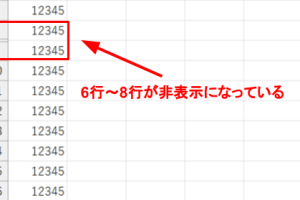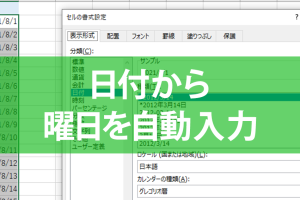excel 数式 改行 見やすい数式を簡単に整理する技
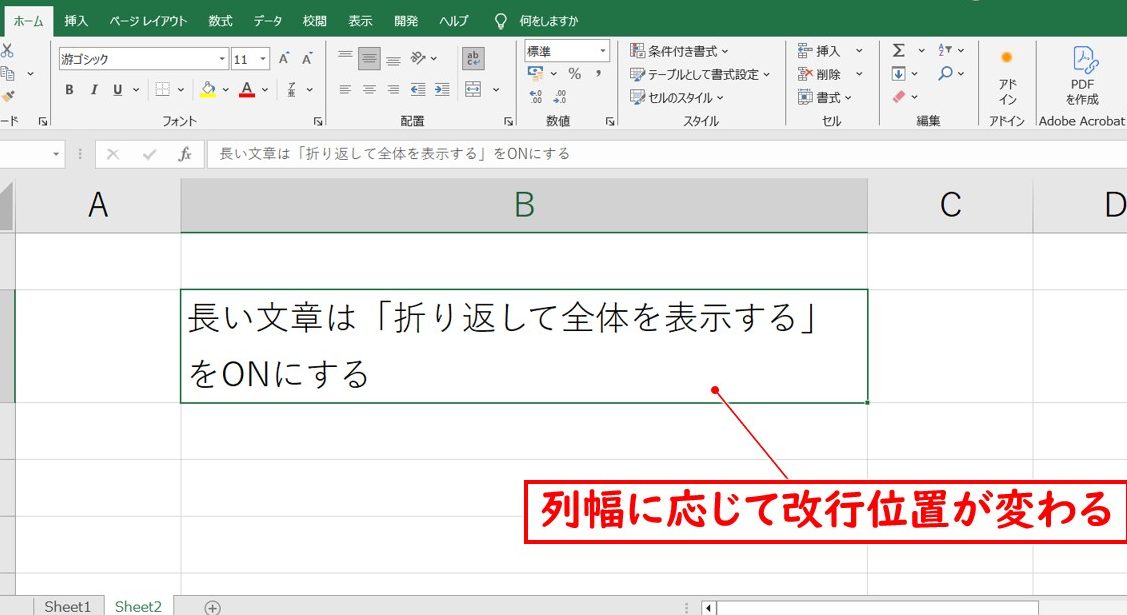
Excelの数式が複雑になりすぎて、見にくくなったことはありませんか?長い数式を整理することで、作業効率が大幅に向上します。この記事では、Excelの数式に改行を入れて見やすくする方法を紹介します。数式の可読性を高め、デバッグを容易にするテクニックを解説します。初心者から上級者まで、誰でも簡単に実践できる方法なので、ぜひ試してみてください。数式の整理整頓で、Excel作業をより快適にしましょう。数式バーやセル内での改行方法をマスターしましょう。
Excel数式の改行テクニックで見やすく整理する方法
Excelで複雑な数式を作成する際、見やすさと整理整頓は非常に重要です。長い数式は読みにくく、エラーを見つけるのも大変です。そこで、数式を改行して見やすくする方法をご紹介します。
数式の改行方法
Excelでは、数式を改行するために Alt + Enter キーを使用します。このショートカットキーを使うことで、数式を途中で改行し、見やすく整理することができます。
- 数式バーで改行したい位置にカーソルを置きます。
- Alt + Enter キーを押して改行します。
- 数式を完成させ、Enter キーを押して確定します。
見やすい数式のポイント
見やすい数式を作成するポイントは、論理的な構造と適切な改行です。数式を論理的に分割し、適切な位置で改行することで、理解しやすくなります。
- 数式を論理的なブロックに分割します。
- 演算子の前後で改行します。
- 関数の引数ごとに改行します。
数式の整理整頓
数式を整理整頓することで、エラーを減らし、メンテナンスを容易にします。数式を改行し、適切なインデントを使用することで、見やすくなります。
- 数式を改行して見やすくします。
- インデントを使用して数式を階層的に整理します。
- 数式をコメントで説明します。
複雑な数式の扱い方
複雑な数式を扱う際は、段階的に構築することが重要です。数式を小さな部分に分割し、段階的に構築することで、エラーを減らし、理解しやすくなります。
- 数式を小さな部分に分割します。
- 段階的に構築します。
- デバッグしてエラーを減らします。
数式の可読性を高めるテクニック
数式の可読性を高めるテクニックとして、名前付き範囲やコメントを使用することがあります。これらのテクニックを使用することで、数式をより理解しやすくすることができます。
- 名前付き範囲を使用して数式をわかりやすくします。
- コメントで数式を説明します。
- 書式設定を使用して数式を見やすくします。
詳細情報
Excelの数式で改行するにはどうすればよいですか?
Excelの数式で改行を行うには、数式バー内でAltキーとEnterキーを同時に押します。これにより、数式をより見やすく整理できます。
見やすい数式を作成するためのコツは何ですか?
数式の構造を明確にするために、適切な場所で改行やインデントを使用することが重要です。また、コメントを追加することで、数式の意味や目的を明確にできます。
複雑な数式を整理するにはどうすればよいですか?
複雑な数式を整理するには、部分的な計算を別のセルに分割し、それらを参照することで、全体の数式を簡素化できます。また、名前付き範囲を使用することで、数式の可読性を向上させることができます。
Excelの数式をより効率的に入力する方法はありますか?
オートコンプリート機能や数式の自動補完機能を利用することで、数式の入力をより効率的に行うことができます。また、よく使用する数式をテンプレートとして保存しておくことも有効です。